Win11 캠퍼스 네트워크 인증 인터페이스가 팝업되지 않는 문제를 해결하는 방법은 무엇입니까? Windows 11 시스템을 사용하는 대학생의 경우, 캠퍼스 네트워크에 연결한 후 팝업이 표시되지 않는 인증 인터페이스가 많은 학생들을 괴롭히는 문제입니다. PHP 편집자 Banana는 모든 사람이 캠퍼스 네트워크에 성공적으로 연결할 수 있도록 세 가지 솔루션을 가져왔습니다. 이 문제를 쉽게 해결하고 캠퍼스 네트워크가 제공하는 편리함을 누리려면 다음 세부 단계를 읽으십시오.
win11 캠퍼스 네트워크에서 인증 인터페이스가 팝업되지 않으면 어떻게 해야 하나요?
방법 1
1. 키보드에서 win+i 키 조합을 눌러 시스템 설정을 열고 네트워크와 인터넷을 찾습니다.
2. 입력 후 왼쪽 열에서 에이전트를 선택한 후 오른쪽의 설치 프로그램 사용 스크립트를 닫습니다.
3. 네트워크와 인터넷으로 돌아가서 왼쪽 열에서 상태를 찾아 클릭하세요.
4. 그런 다음 네트워크 문제 해결사를 클릭하고 시스템이 자동으로 문제를 감지할 때까지 기다립니다.
5. 확인이 완료되면 네트워크 연결을 클릭하여 자동 복구를 수행합니다.
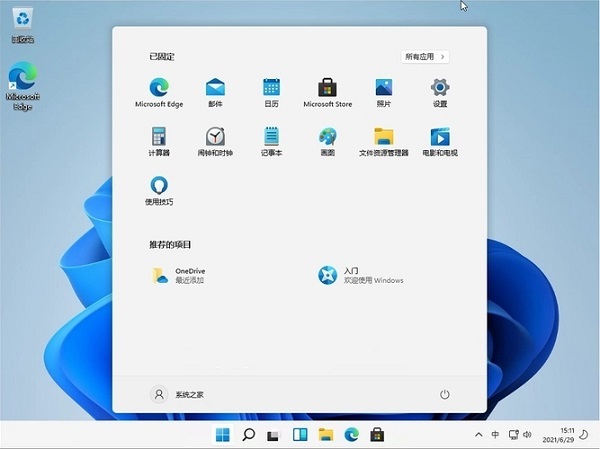
방법 2
1. 컴퓨터 바탕화면 왼쪽 하단에 있는 버튼을 클릭하세요.
2. 팝업 인터페이스에서 설정을 클릭하세요.
3. 팝업 인터페이스에서 네트워크 및 인터넷을 클릭하세요.
4. 그런 다음 어댑터 옵션 변경을 클릭하세요.
6. 마우스 오른쪽 버튼을 클릭하고 팝업 창에서 속성을 선택하세요.
7. 팝업 속성 창에서 인터넷 프로토콜 버전 4(TCP/IPv4)를 찾으세요.
8. IP 주소와 DNS 서버를 자동으로 얻습니다.
9. 사용하려는 네트워크를 더블클릭하여 입력한 후, 팝업창에서 세부정보(E)를 클릭하면 네트워크 연결 세부정보가 팝업됩니다.
방법 3
1. 먼저 아래 작업 표시줄의 시작 메뉴를 클릭한 후 설정을 엽니다.
2. 설정에서 네트워크와 인터넷을 찾아 입력한 후 왼쪽 열에서 무선 네트워크를 선택하세요.
3. 그런 다음 연결된 Wi-Fi를 찾아 마우스 오른쪽 버튼을 클릭하고 선택하여 삭제하세요.
4. 그런 다음 바탕 화면 오른쪽 하단에 있는 네트워크 버튼을 클릭하고 목록에서 연결하려는 Wi-Fi를 찾아 다시 연결하세요.
위 내용은 win11 캠퍼스 네트워크에서 인증 인터페이스가 팝업되지 않는 문제를 해결하는 방법은 무엇입니까?의 상세 내용입니다. 자세한 내용은 PHP 중국어 웹사이트의 기타 관련 기사를 참조하세요!